Deepin Terminal es un programa gratuito y de código abierto desarrollado por Deepin Technology. Lo atractivo del emulador de terminal Deepin es su interfaz intuitiva, que incluye capacidades útiles. Tiene una interfaz de usuario tabby, similar a la de los navegadores, en la que puede agregar espacios de trabajo adicionales. También son posibles atajos de teclado de terminal personalizados.
Si no quiere tener que escribir y ejecutar un comando de actualización del sistema cada vez, puede crear un atajo de teclado para ello. Después de eso, solo necesita presionar la tecla asignada cada vez, y Deepin Terminal ejecutará automáticamente el comando de actualización.
Si está buscando un emulador de terminal nuevo y más atractivo visualmente para agregar a su kit de herramientas, Deepin Terminal puede ser justo lo que está buscando. Este programa fue diseñado con la intención de brindar una mejor experiencia de usuario a través de la interfaz de texto. Aunque inicialmente fue diseñado exclusivamente para Deepin, también se puede instalar en Ubuntu y Linux Mint.
Algunas de las características clave de Deepin Terminal incluyen pantalla dividida vertical y horizontal, cambiador de espacio de trabajo de terminal, fondo transparente con opciones de personalización, conexiones SSH, cambio de tamaño de fuente, atajos de teclado personalizables, acceso rápido a opciones importantes a través del botón derecho, modo de pantalla completa, y más. También puedes cambiar la apariencia del terminal con skins.
Instalar Deepin Terminal en distribuciones basadas en Ubuntu
En este artículo, aunque solo cubriremos Ubuntu Linux, este tutorial también es igualmente aplicable a otras distribuciones basadas en Ubuntu como Linux Mint, Pop OS! y más.
Actualizar sistema Ubuntu Linux
Abra la aplicación de terminal predeterminada en su sistema Ubuntu o presione Ctrl+ALT+T . Ahora puede ejecutar el siguiente comando de actualización y actualización de Ubuntu Linux para instalar actualizaciones del sistema y actualizar la memoria caché del índice del repositorio de software.
sudo apt update && sudo apt upgrade
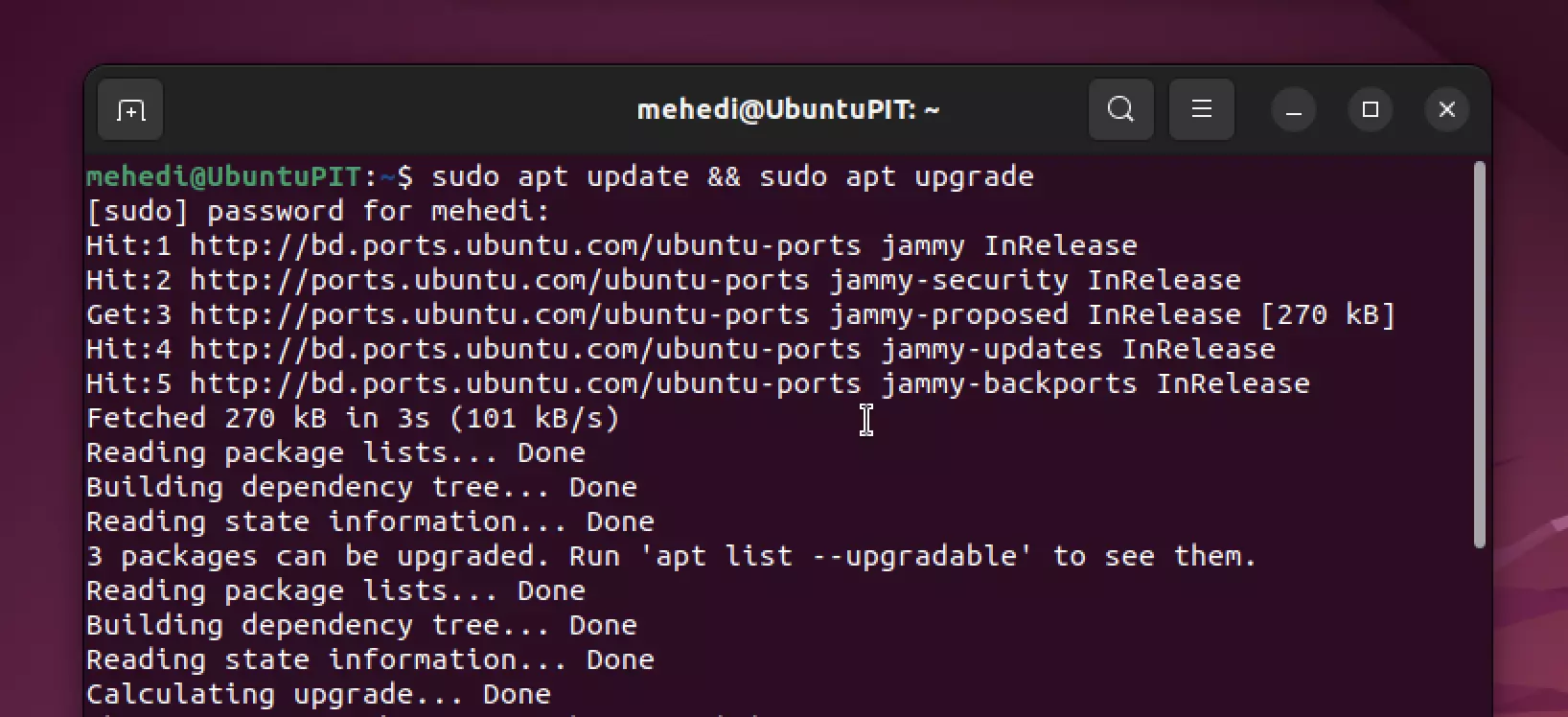
Instalar Deepin Terminal en Ubuntu Linux
No necesitamos importar ningún repositorio de fuentes externas para instalar el terminal Deepin en nuestro Ubuntu Linux; podemos acceder a todos los paquetes necesarios directamente desde nuestro repositorio predeterminado del sistema usando APT pkg. Todo lo que tiene que hacer es ejecutar el siguiente comando y la instalación comenzará automáticamente.
sudo apt install deepin-terminal
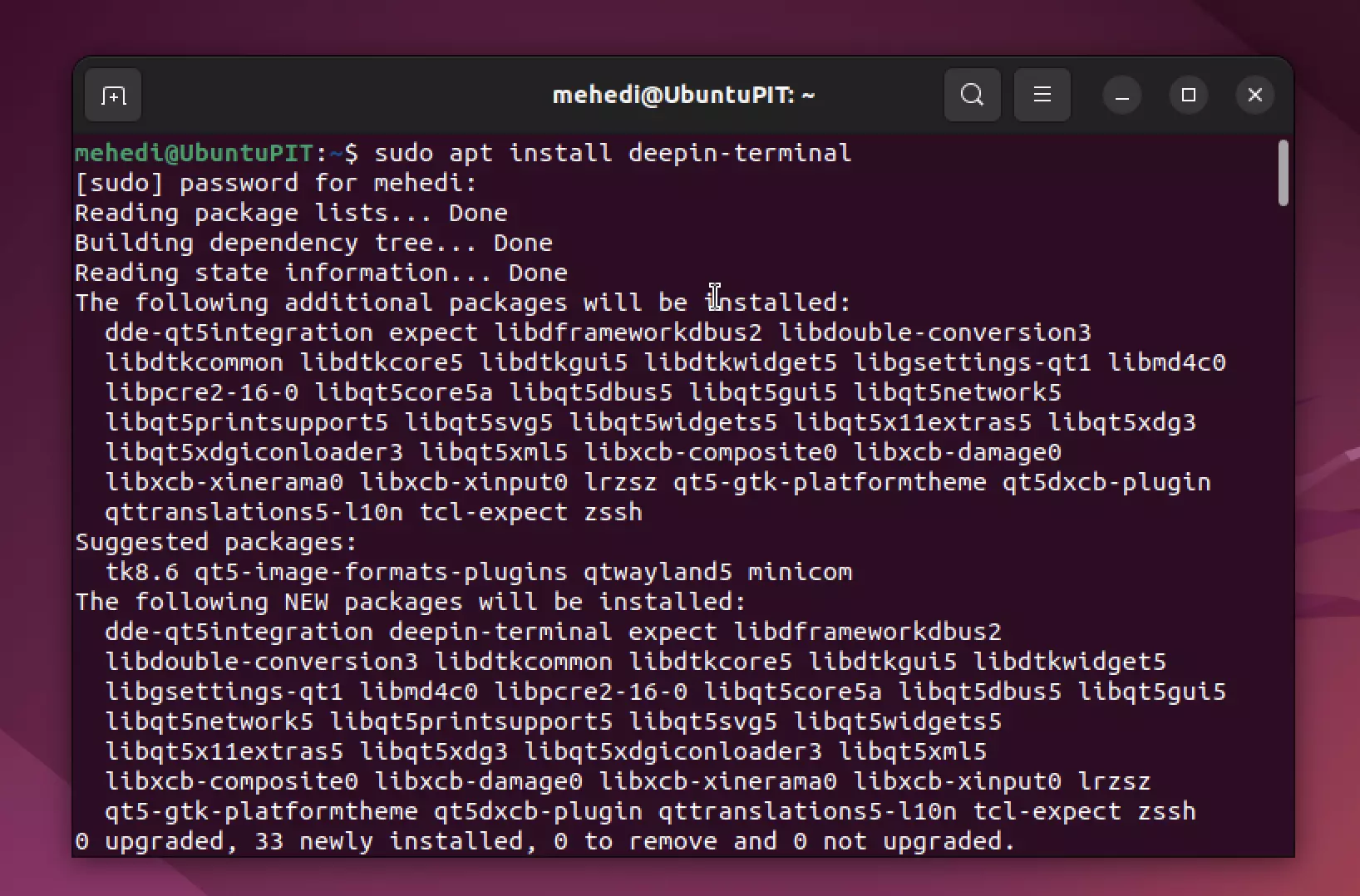
Ejecutar el emulador de terminal de Deepin
Ahora abre el lanzador de aplicaciones y busca Deepin Terminal. Su icono aparecerá en los resultados de búsqueda; haz clic para ejecutarlo.
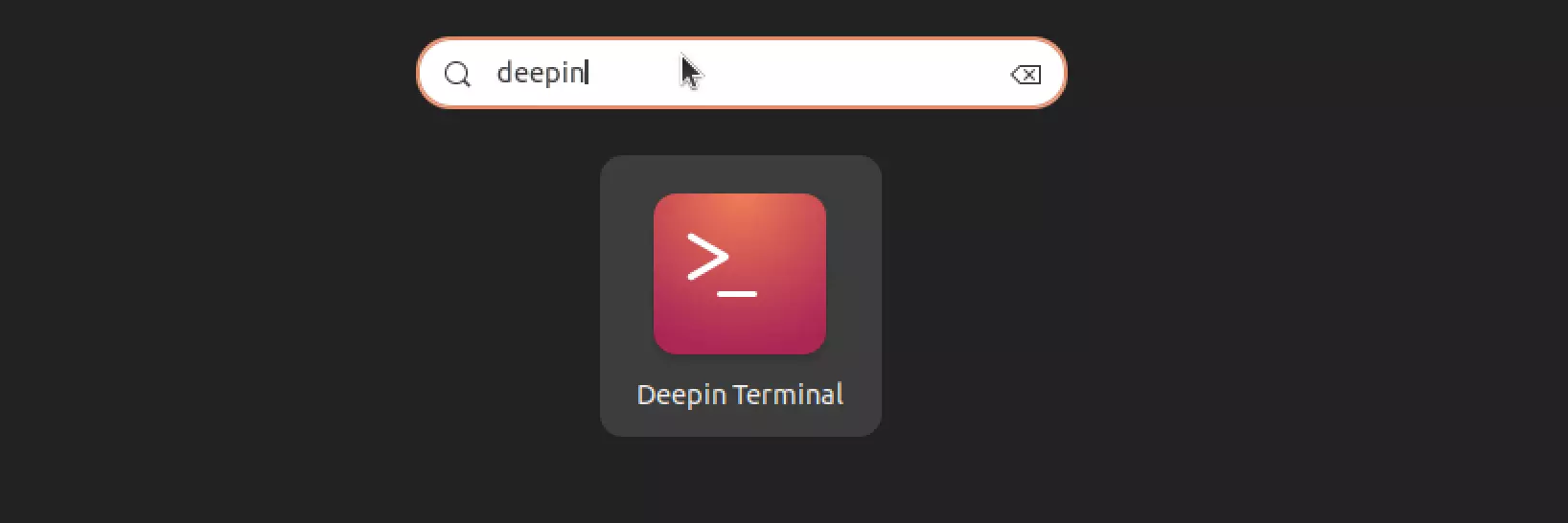
Añadir comandos personalizados
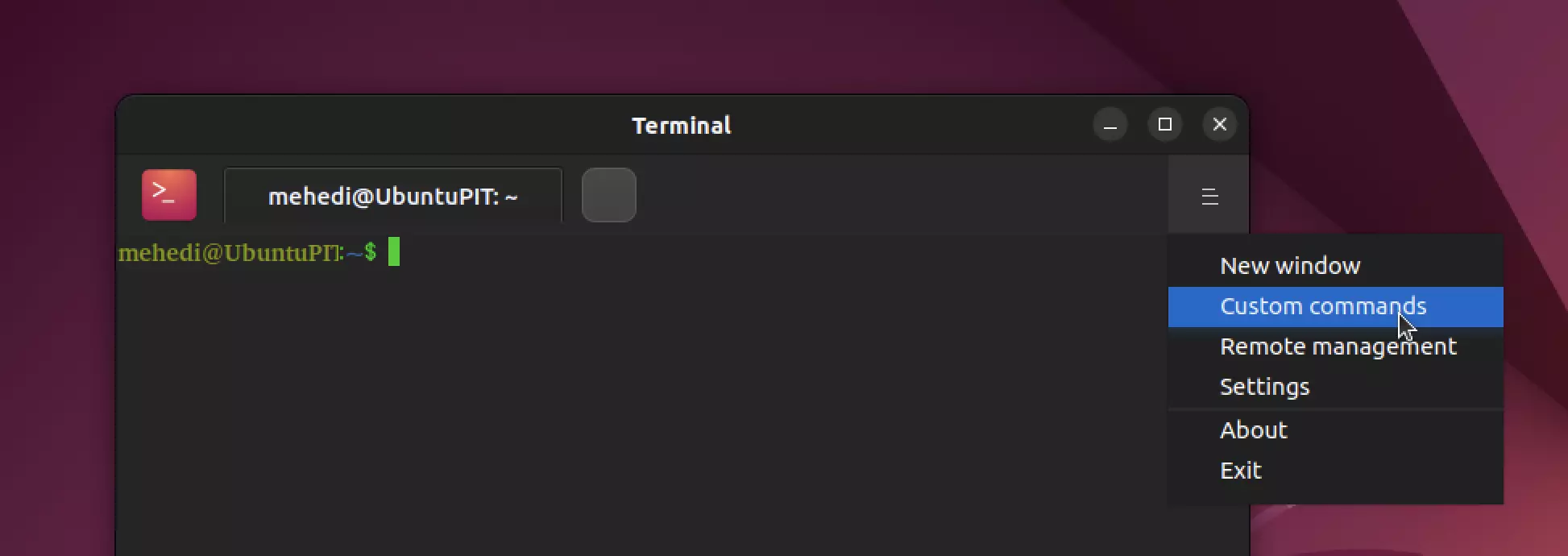 Si desea acelerar su trabajo agregando atajos de teclado para comandos regulares, Deepin Terminal tiene un en la función llamada "Comandos personalizados".
Si desea acelerar su trabajo agregando atajos de teclado para comandos regulares, Deepin Terminal tiene un en la función llamada "Comandos personalizados".
Para usarlo, haga clic en el icono de Burger en la esquina superior derecha de la terminal y seleccione "Comandos personalizados". Luego haga clic en el botón "Agregar comandos". Asigne un nombre a su comando y escriba el comando que desea ejecutar automáticamente con un atajo de teclado. ¡Finalmente, ingrese el atajo de teclado deseado y presione guardar!
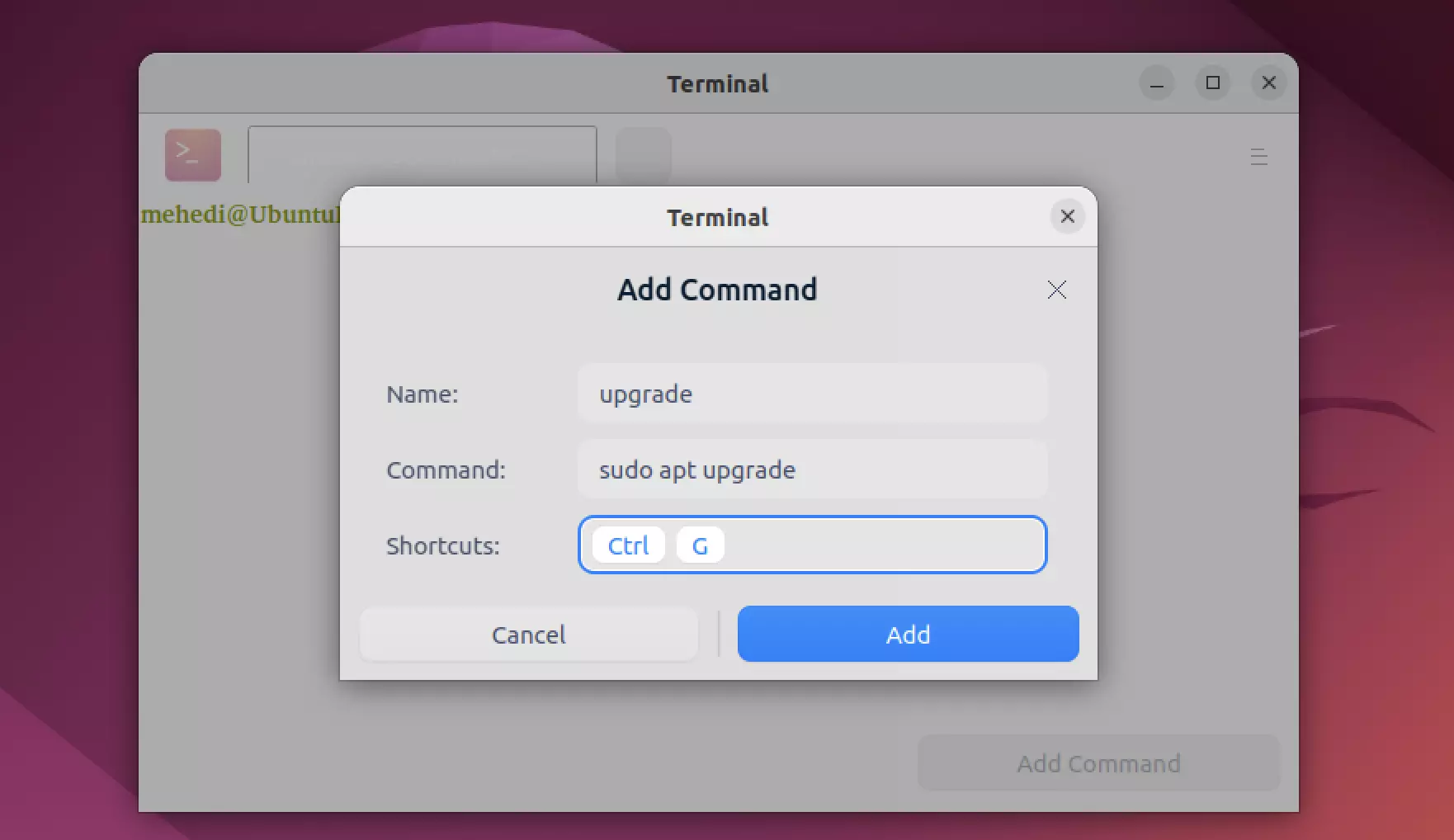
Desinstalar o Eliminar la Terminal Deepin
Para desinstalar este programa de terminal de su sistema Ubuntu Linux, use el siguiente comando:
sudo apt autoremove --purge deepin-terminal
Finalmente, Insight
Deepin Terminal es un emulador de terminal más nuevo que ofrece algunas características únicas que no se encuentran en otros emuladores de Linux. Estos incluyen un editor de texto incorporado, soporte para múltiples terminales en la misma ventana y una práctica función de búsqueda que le permite encontrar comandos y archivos rápidamente.
Este hermoso emulador de terminal es conocido por su elegante diseño y su eficaz emulación de comandos. Deepin Terminal es un gran emulador de terminal que puedes usar en Ubuntu. Tiene muchas funciones y opciones que lo convierten en una excelente opción para sus necesidades.
En este tutorial, ha aprendido cómo instalar el emulador de terminal deepin en su sistema Ubuntu. Si tiene algún problema para instalarlo, hágamelo saber en los comentarios a continuación. ¡Y no te olvides de compartir con tus amigos geeks de Linux!